win8系统电脑怎么设置静态IP【图文】
更新日期:2024-03-21 18:58:50
来源:网友投稿
手机扫码继续观看

很多win8系统用户都是和别人公用一个网络。那么大家在公用网络的时候最容易遭遇的问题便是IP问题了,小编之前就曾多次遇到这个问题,因为IP问题导致无法上网。下面系统的小编就来介绍一下如何在win8电脑中设置静态IP,解决无法上网的问题。
 解决方法:
解决方法:
1、首先,如果出现网络故障的话,我们最先应该查看的便是网卡驱动是否有问题,咱们直接右键点击计算机图标,然后在下滑菜单中选择管理。
2、在打开的计算机管理界面中,咱们在左侧菜单中找到网络适配器并展开,这里便可以找到咱们电脑的网卡驱动了,咱们可以试着将这个网卡驱动卸载,然后重新进行下载。

3、如果上述设置无法解决问题的话,咱们就需要修改win8电脑的IP地址了,咱们通过win8电脑的控制面板进入到Internet选项中。
4、然后点击进入到更改网络适配器,在窗口中找到咱们目前使用的网络连接,点击右键,选择属性,在如下图中所示的窗口中,咱们双击Internet协议版本4,在打开的窗口中,咱们就可以对IP地址进行修改了。
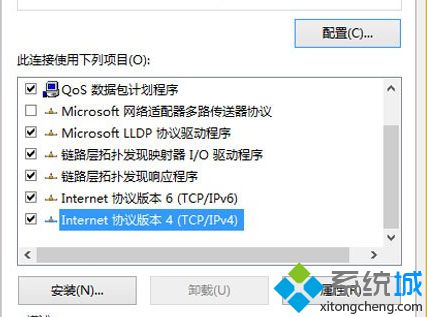
该文章是否有帮助到您?
常见问题
- monterey12.1正式版无法检测更新详情0次
- zui13更新计划详细介绍0次
- 优麒麟u盘安装详细教程0次
- 优麒麟和银河麒麟区别详细介绍0次
- monterey屏幕镜像使用教程0次
- monterey关闭sip教程0次
- 优麒麟操作系统详细评测0次
- monterey支持多设备互动吗详情0次
- 优麒麟中文设置教程0次
- monterey和bigsur区别详细介绍0次
系统下载排行
周
月
其他人正在下载
更多
安卓下载
更多
手机上观看
![]() 扫码手机上观看
扫码手机上观看
下一个:
U盘重装视频












